PowerPoint如何在幻灯片中插入心形并设置绿色渐变预设效果
PowerPoint是现在十分常用的办公软件之一,有些新用户不知道如何在幻灯片中插入心形并设置绿色渐变预设效果,接下来小编就给大家介绍一下具体的操作步骤。
具体如下:
1. 首先第一步根据下图所示,打开电脑中的PPT文档。

2. 第二步先点击【插入】选项,接着点击【形状】,然后在展开的下拉列表中根据下图箭头所指,点击【心形】图标。
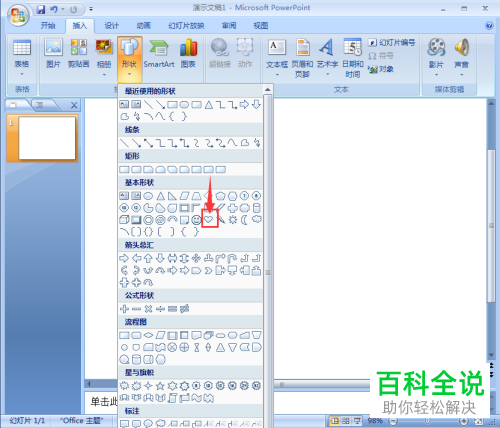
3. 第三步根据下图所示,按照需求绘制心形。

4. 第四步先点击【格式】选项,接着点击【形状填充】,然后在展开的下拉列表中根据下图箭头所指,点击【绿色】。
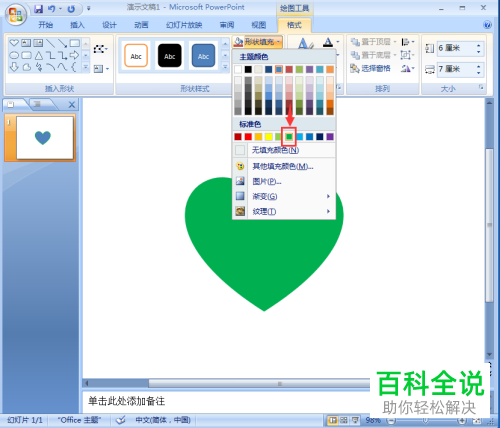
5. 第五步先点击【渐变】选项,接着根据下图箭头所指,按照需求选择渐变效果。

6. 第六步先点击【形状效果】选项,接着根据下图箭头所指,按照需求选择预设样式。

7. 最后根据下图所示,成功插入心形并设置绿色渐变预设效果。

以上就是PowerPoint如何在幻灯片中插入心形并设置绿色渐变预设效果的方法。
赞 (0)

